重装系统是解决电脑出现问题、提升性能以及清除垃圾文件的有效方法之一。本文将为大家提供一份详细的联想手提电脑重装系统教程,帮助读者了解如何正确地进行系统重装,并给予一些注意事项和技巧。
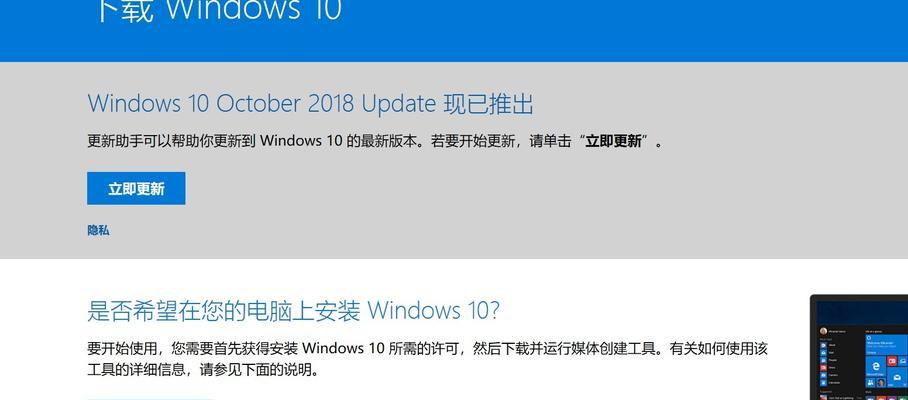
一:备份重要文件和数据
在重装系统之前,首先需要备份重要文件和数据,如文档、照片、音乐等,以免在重装过程中丢失。可以使用外部存储设备或者云存储服务来进行备份。
二:准备安装介质
在开始重装系统之前,需要准备一个可用的安装介质,可以是U盘或光盘。用户可以从联想官方网站上下载系统镜像,然后使用制作工具将镜像烧录到U盘或刻录到光盘上。
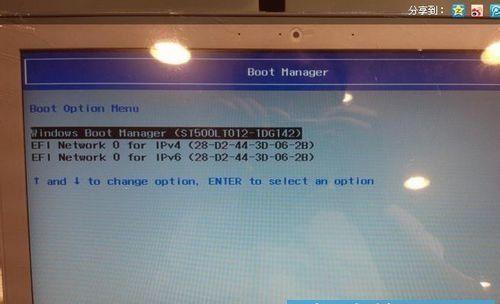
三:进入BIOS设置
重启电脑后,在开机过程中按下相应的按键(通常是F2、F12或者Delete键)进入BIOS设置界面。在BIOS设置中,将启动项设置为U盘或光盘作为第一启动项。
四:启动安装介质
重启电脑后,系统会从U盘或光盘启动。按照屏幕上的提示,选择安装语言和其他设置,然后点击“下一步”继续安装过程。
五:选择安装类型
在安装过程中,系统会询问您要执行的操作。选择“自定义安装”选项,以便进行全新的系统重装。这将清除您的硬盘并安装全新的操作系统。
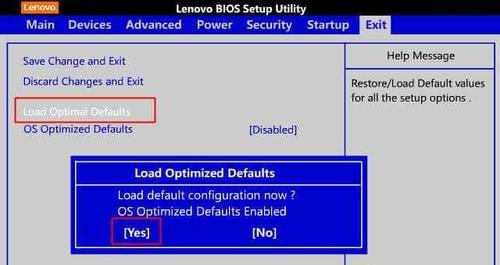
六:分区和格式化
接下来,您需要对硬盘进行分区和格式化。可以选择创建一个新分区或者将整个硬盘作为一个分区。然后选择适当的文件系统(如NTFS)进行格式化。
七:等待系统安装
一旦完成分区和格式化设置,系统会自动进行安装。这个过程可能需要一些时间,取决于您的电脑性能和安装介质的速度。请耐心等待。
八:设置系统和用户信息
在安装过程中,系统会要求您提供一些基本的设置,如语言、地区、时区等。此外,还需要设置计算机的名称、用户名和密码等信息。
九:安装驱动程序
完成系统安装后,需要安装相应的驱动程序以确保电脑正常工作。可以从联想官方网站上下载最新的驱动程序,并按照提示进行安装。
十:更新系统和软件
安装完驱动程序后,需要及时更新系统和软件,以获取最新的功能和安全性修复。可以通过Windows更新功能和软件自动更新来完成这个步骤。
十一:安装必备软件
在系统重装之后,还需要安装一些常用的软件,如办公套件、浏览器、媒体播放器等。可以根据个人需求选择适当的软件进行安装。
十二:恢复备份的文件和数据
在重新安装系统后,可以将之前备份的文件和数据恢复到电脑中。可以通过外部存储设备或云存储服务将备份的文件复制回计算机。
十三:清理垃圾文件和优化系统
在系统重装之后,可以运行磁盘清理和优化工具,清除垃圾文件、临时文件和无效注册表等,以提升系统性能和稳定性。
十四:注意事项和常见问题
在进行系统重装过程中,可能会遇到一些问题和注意事项。例如,确保您拥有合法的操作系统许可证,注意备份重要数据,避免误删分区等。
十五:
通过本文提供的联想手提电脑重装系统教程,希望读者可以了解如何正确地进行系统重装,并且能够顺利地完成整个过程。重装系统可以帮助您解决电脑问题,提升性能,让电脑焕然一新。记得根据个人需求备份文件、安装驱动程序和更新系统,以确保电脑的正常运行。

















